Cum pot verifica adresa MAC a unui computer?
Metoda 1
Pentru Windows XP:
1. Apăsaţi simultan tasta windows +tasta R.
+tasta R.
2. Tastaţi ncpa.cpl în fereastră, apoi daţi click OK.
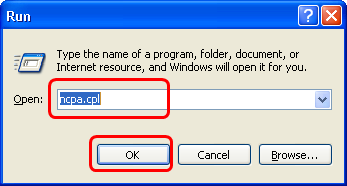
3. Daţi click dreapta pe Local Area Connection/Wireless Network Connection, şi mergeţi la Status
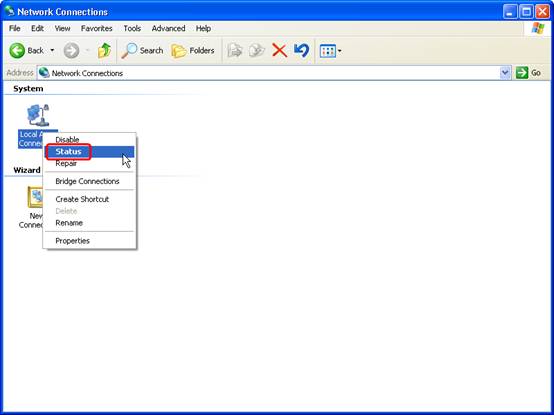
4. Mergeţi la secţiunea Support şi apoi la Details
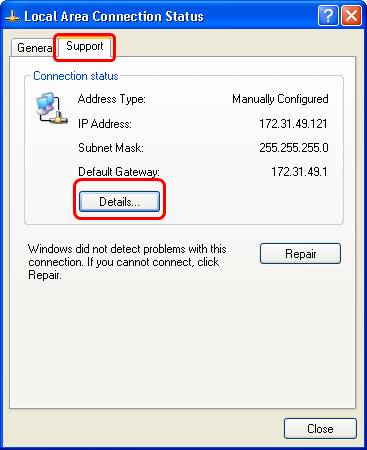
5. Physical address reprezintă adresa MAC a computerului
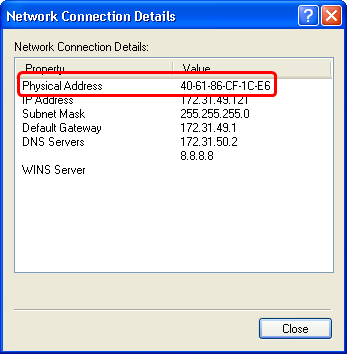
Pentru Windows Vista & 7:
1. Apăsaţi simultan tasta windows  + tasta R.
+ tasta R.
2. Tastaţi ncpa.cpl în fereastră, apoi daţi click OK.
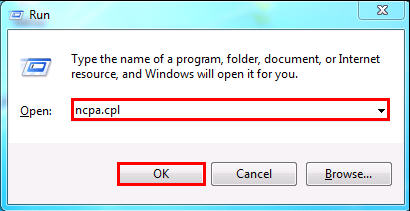
3. Daţi click dreapta pe Local Area Connection/Wireless Network Connection, apoi mergeţi la Status
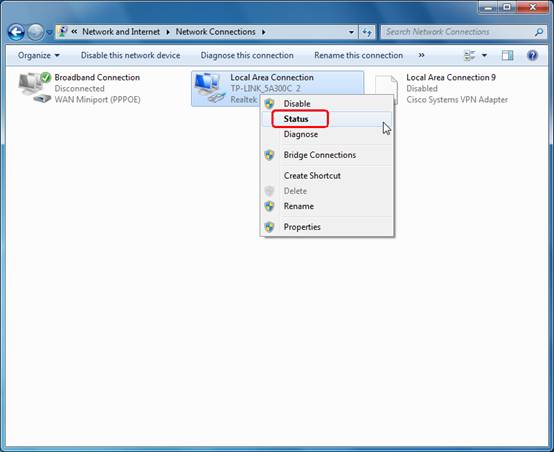
4. În fereastra afişată, mergeţi la Details
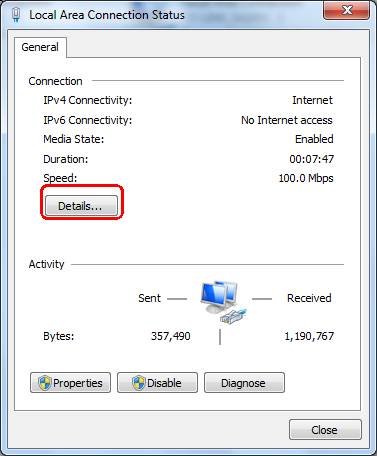
5. Physical address reprezintă adresa MAC a computerului
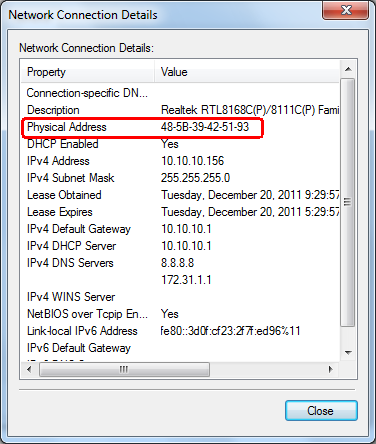
Metoda 2
Pentru Windows XP:
1. Apăsaţi simultan tasta windows + tasta R.
+ tasta R.
2. Tastaţi cmd în căsuţă, şi apoi daţi click OK.
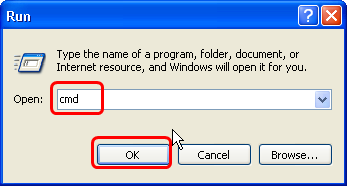
3. În fereastra neagră afişată, tastaţi comanda ipconfig /all şi apăsaţi Enter. Vor fi afişate adresele MAC ale tuturor adaptoarelor de reţea existente pe computer.

Pentru Windows Vista & 7:
1. Apăsaţi simultan tasta windows + tasta R.
+ tasta R.
2. Tastaţi cmd în căsuţă, şi apoi daţi click OK.
3. În fereastra neagră afişată, tastaţi comanda ipconfig /all şi apăsaţi Enter. Vor fi afişate adresele MAC ale tuturor adaptoarelor de reţea existente pe computer.

A fost util acest FAQ?
Părerea ta ne ajută să îmbunătățim acest site.